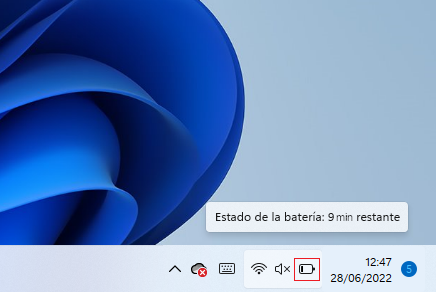Si tienes un ordenador portátil con Windows 11, uno de los aspectos más importantes es sin duda alguna la capacidad de la batería y el porcentaje de carga de la misma. El porcentaje de batería en los ordenadores con Windows 11 nos permite tener una idea aproximada del tiempo de uso del ordenador que tenemos, antes de que la batería se agote y se apague el equipo. Pero muchos usuarios se preguntan si es posible visualizar la hora estimada que le resta a tu batería en lugar del porcentaje en un ordenador con Windows. La Respuesta es que Sí.

Relacionado: Como solucionar Windows 11 NO tiene la opción Suspensión
En los ordenadores con Windows 11 podremos conocer el porcentaje de batería restante de nuestro equipo con tan solo posar el cursor del ratón sobre el icono de batería de la parte derecha de la barra de tareas.
Muchos usuarios no están contentos con la configuración predeterminada de Windows 11 que muestra el porcentaje de carga de la batería de sus ordenadores portátiles. Sin embargo, hay muchos usuarios que prefieren conocer de forma más precisa el tiempo restante que les queda en su ordenador hasta que se apague debido al agotamiento de la batería.
Esto es posible hacerlo, sin embargo, Microsoft no ofrece esta configuración a los usuarios de Windows un Ajuste fácil e intuitivo desde la interfaz del sistema operativo, pero esto no significa que no pueda hacerse, solo que tendremos que utilizar el Editor de Registro de Windows.
Dicho esto, en este tutorial queremos mostraros detalladamente como forzar Windows 11 a que se muestre el tiempo que resta de uso de tu ordenador portátil correspondiente al nivel de carga de la batería:
Como mostrar el tiempo restante de la batería de tu ordenador portátil con Windows 11
1. Abre el Editor del Registro de Windows 11.
2. Cuando se muestre la ventana del editor deberás dirigirte a:
HKEY_LOCAL_MACHINE\SYSTEM\CurrentControlSet\Control\Power
3. Con la clave Power seleccionada, en la parte principal derecha de verás hacer clic derecho sobre un espacio en blanco y en el menú contextual deberás seleccionar: Nuevo > Valor de DWORD (32-bit)
4. Cuando se cree el nuevo valor, deberá ser nombrado como: EnergyEstimationEnabled
5. Vuelve a repetir esta misma acción para crear otros dos valores bajo la misma clave Power con los nombres: EnergyEstimationDisabled y UserBatteryDischargeEstimator
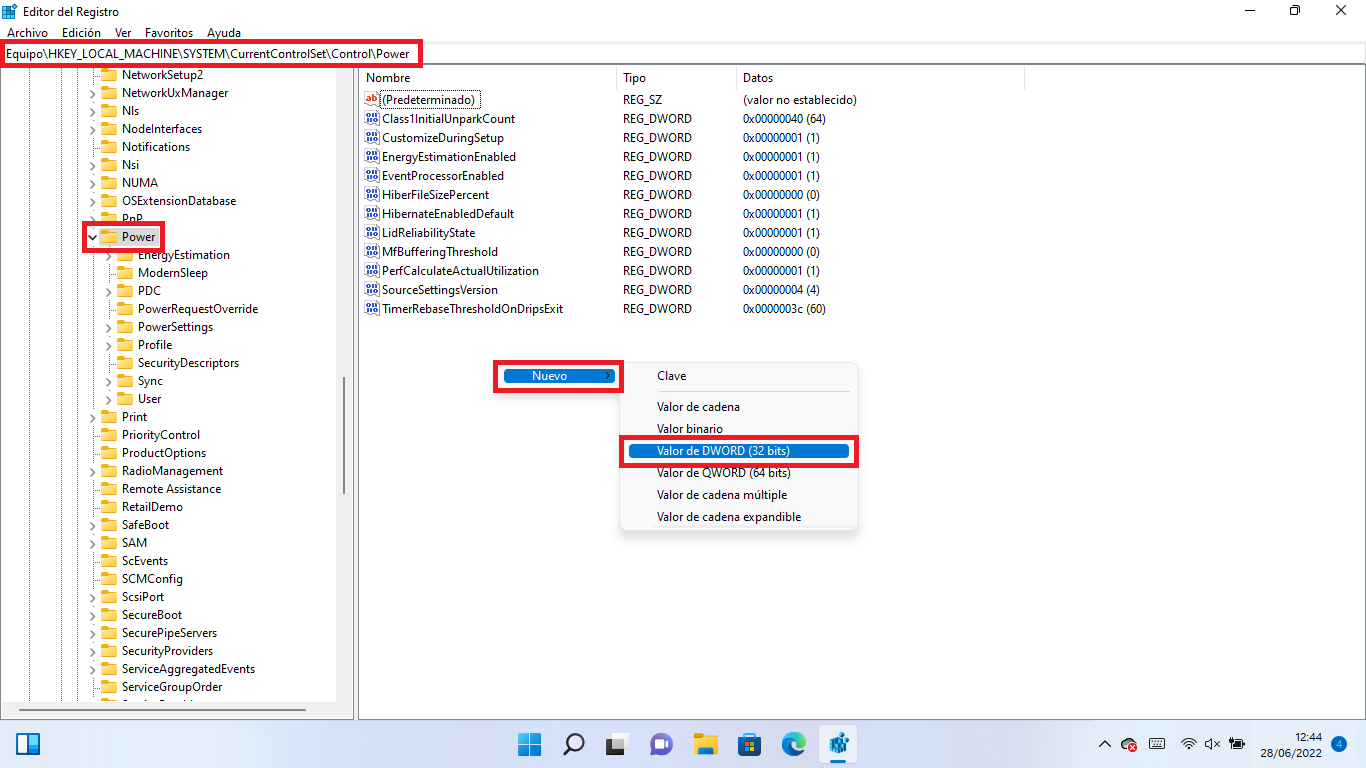
6. Tan pronto como hallas creado los 3 valores DWORD (32 bits) mencionados, deberás hacer doble clic izquierdo de ratón sobre cada uno de los valores creados para acceder a sus ventanas de configurar y configurarlos (Información del Valor) de la siguiente forma:
EnergyEstimationEnabled: 1
EnergyEstimationDisabled: 0
UserBatteryDischargeEstimator: 0
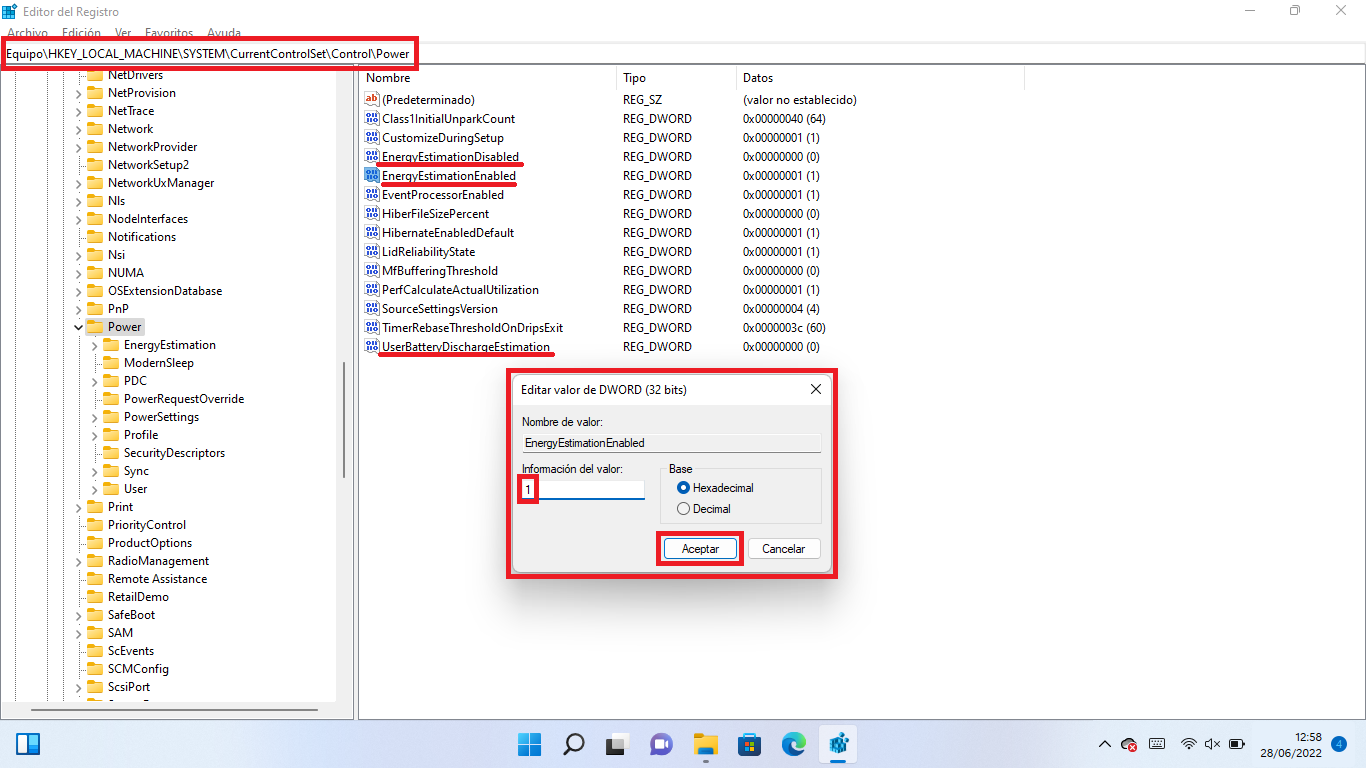
7. No te olvides hacer clic en los botones Aceptar de cada una de las ventanas de configuración de los valores creados para que la nueva configuración se guarde.
Ahora solo te queda cerrar el editor de registro y reiniciar tu ordenador para comprobar como ahora cuando posamos el cursor del ratón sobre el icono de batería de la barra de tareas de nuestro ordenador con Windows, además del porcentaje de batería también se mostrará el tiempo restante de uso del equipo.